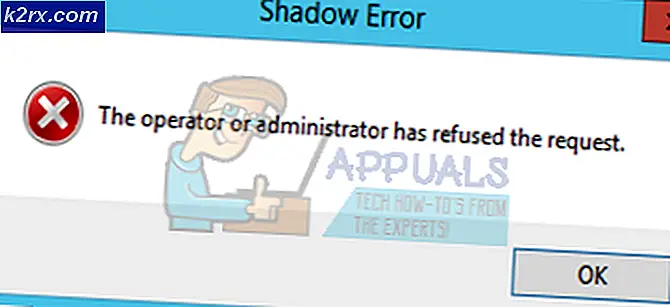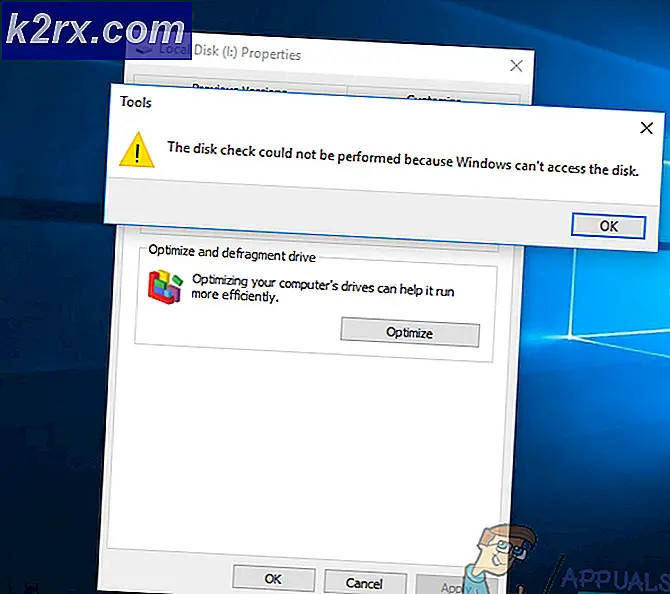Fix: iTunes öppnas inte på Windows 10
Efter uppdatering av iTunes från 12.5.3 till 12.6 (med hjälp av Apple-programuppdateringen) rapporterade ett par Windows 10-användare problem med app-launch . Avinstallera alla Apples apps från systemet och installera om dem igen ger inga positiva resultat. För att åtgärda detta problem och använda iTunes normalt igen, måste du utföra följande metoder.
Innan du börjar
- Innan du försöker använda metoderna nedan, ta bort eventuellt SD-kort som kan vara i datorns kortläsare eller någon skiva i den optiska enheten.
- Inaktivera din Bluetooth-app från Broadcom (om du använder en).
- Kör uppgiftshanteraren (Högerklicka på Aktivitetsfältet och välj Aktivitetshanteraren)
- Klicka på fliken Startup.
- Leta reda på Bluetooth-bakprogrammet.
- Högerklicka på det och välj Inaktivera.
Nu kan du prova följande metoder.
Kör iTunes som administratör
Obs! Vissa användare som använder iTunes 12.6.1.25 upptäckte att de måste använda den här proceduren när de startade iTunes.
- Leta reda på genväg för iTunes (förmodligen på skrivbordet).
- Högerklicka på den och välj Kör som administratör i menyn.
Genom att utföra detta trick kan du fixa specifika lanseringsproblem. Om det inte hjälper, kan du försöka med följande.
PRO TIPS: Om problemet är med din dator eller en bärbar dator, bör du försöka använda Reimage Plus-programvaran som kan skanna förvaret och ersätta korrupta och saknade filer. Detta fungerar i de flesta fall där problemet uppstått på grund av systemkorruption. Du kan ladda ner Reimage Plus genom att klicka härKör iTunes till säkert läge
- Håll Ctrl + Shift när du startar iTunes. Det borde öppna appen i Säkert läge.
- När det öppnas, försök stänga det och starta det som vanligt .
Det här kan också lösa problemet, men om det inte gjorde fortsätter du med nästa felsökningsmetod.
Ytterligare metoder
- Radera iTunes- genvägarna från din dator (Startmeny, Aktivitetsfält, Skrivbord eller andra liknande platser).
- Reparera iTunes från Windows ' Program och funktioner kontrollpanel. (Klicka på Start> skriv Program och funktioner och tryck på Enter> Sök efter iTunes-appen> Högerklicka på den> Välj reparation)
- Försök att koppla från datorn från Internet innan du startar iTunes.
- Försök också att installera om iTunes om du inte är ansluten från Internet .
- Inaktivera alla icke-Microsoft-antivirusprogram och kontrollera om det påverkar iTunes-beteendet.
- Prova Apples instruktioner för att åtgärda oväntade slutar eller starta problem i iTunes för Windows. Testa sedan uppförandet i olika användarprofiler eller med ett annat (Om problemen bara uppstår i din profil kan det hända att vissa av iTunes-inställningsfilerna raderas. Det kan orsaka problemet i iTunes.)
Vilken metod fungerade för dig? Gärna meddela oss i kommentarfältet nedan. Jag skulle verkligen uppskatta om du kunde hjälpa oss att bestämma den mest användbara lösningen.
PRO TIPS: Om problemet är med din dator eller en bärbar dator, bör du försöka använda Reimage Plus-programvaran som kan skanna förvaret och ersätta korrupta och saknade filer. Detta fungerar i de flesta fall där problemet uppstått på grund av systemkorruption. Du kan ladda ner Reimage Plus genom att klicka här

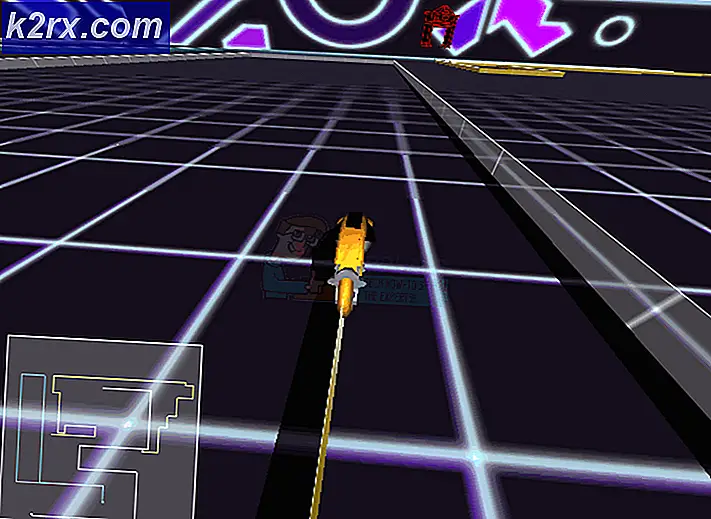
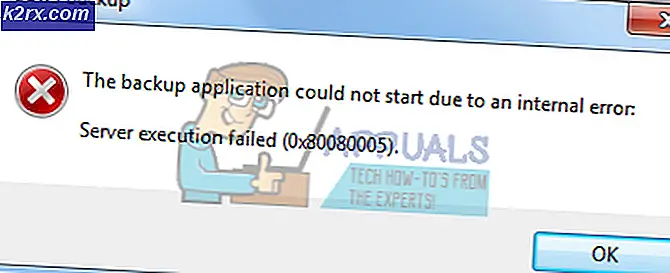
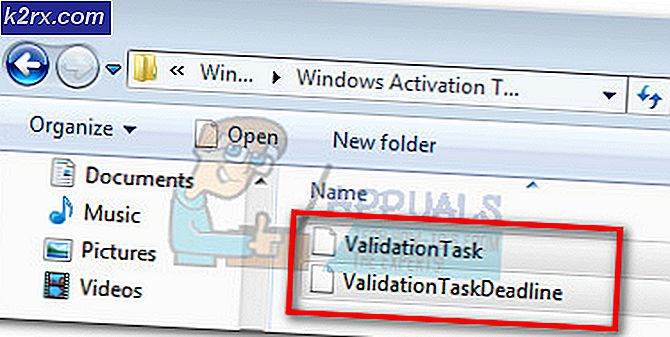
![[FIXED] Wyze Error Code 90](http://k2rx.com/img/101143/fixed-wyze-error-code-90-101143.jpg)